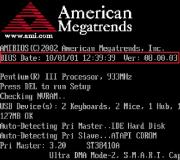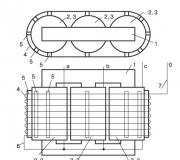Apple datoru atbloķēšana. Visērtākie Mac bloķēšanas veidi Atbloķējiet MacBook Pro
Kopš Apple sāka uzstādīt energoefektīvu bluetooth moduļi Mac datorā trešo pušu izstrādātāji sāka meklēt veidu, kā ieviest ērtu un uzticama aizsardzība OS X, savienojot pārī datoru un viedtālruni. Tā parādījās lietojumprogrammas, kuras var automātiski bloķēt un atbloķēt Mac, kad lietotājs tuvojas iPhone un izņem no tā, kā arī citas dažādas praktiskuma un uzticamības iespējas.

Viens no labākajiem risinājumiem personas datu aizsardzībai izrādījās MacID lietojumprogramma, kas nesen saņēma būtisku 1.3 versijas atjauninājumu un ir pieejama Aplikāciju veikals ar atlaidi, par cenu tikai 59 rubļi. Kopš pirmās MacID versijas uzmanība šai lietojumprogrammai tiek pievērsta neparasta datora atbloķēšanas veida dēļ, izmantojot viedtālruņa pirkstu nospiedumu skeneri. Un iekšā jauna versija Touch ID tikko uzlaboja paroļu nomaiņu OS X.

Būtībā tas viss ir saistīts ar faktu, ka jums jāinstalē MacID lietojumprogramma vienā vai vairākos Mac datoros un mobilās ierīces ar Touch ID, kuru izmantosiet, lai atbloķētu. Pēc tam jums tie jāpievieno viens otram, izmantojot Bluetooth, un jāļauj pirksta nospiedumam izmantot MacID lietojumprogrammu. Tiklīdz jūs atstājat datoru ar viedtālruni, tas automātiski bloķēsies un atbloķēsies, kad lietotājs atgriezīsies. Turklāt to visu ir iespējams izdarīt manuāli.

Starp papildu iespējām ir vērts atzīmēt bloķēšanas ekrāna paziņojumus par notikumiem, kas notiek ar datoru. Konkrēti, jūs varat redzēt, ka dators ir bloķēts, un atcelt šo darbību, velkot uz reklāmkaroga, kā arī noskaidrot, vai kāds nav mēģinājis izslēgt bloķēšanas ekrānu Mac datorā jūsu prombūtnes laikā. IOS 9 ierīču īpašnieki var izmantot arī Spotlight to ātra piekļuve līdz datora atbloķēšanas pogai, jo meklēšana tagad darbojas arī lietojumprogrammās. Alternatīvi, paziņojumu joslas aizkaram varat pievienot MacID logrīku. Visbeidzot, iPhone 6s vai 6s Plus īpašnieki var izmantot 3D Touch, lai izsauktu papildu darbības no MacID ikonas, kā arī lietojumprogrammas iekšienē. Turklāt MacID ir vietējā lietotne Apple Watch darbojas watchOS 2.0 vai jaunāka versija.
Lai pieteiktos datorā, nepieciešama lietotāja parole. To var pieprasīt arī, instalējot dažas pielāgotas programmas. Tas tiek iestatīts pirmās datora iestatīšanas laikā, to var iestatīt, pievienojot jaunu konts... Bet tas nav nekas neparasts, ka lietotājs atceras savu paroli un piesakās sistēmā. Lietotājs aizmirsa paroli MacBook - ko darīt? Ir vairākas iespējas:
- Atgūt, izmantojot Apple ID.
- Izmantot sāknēšanas disks.
- Atiestatīšana, izmantojot atkopšanas režīmu.
Pirmkārt, jūs varat mēģināt iegūt mājienu par iestatīto paroli - varbūt tas iznāks atcerēties pats no sevis. Lai to izdarītu, ievadiet trīs reizes nepareiza parole, pēc kura ekrānā parādās jūsu ierakstītais mājiens.
Apple ID atkopšana
Paroles atiestatīšana, izmantojot Apple ID, ir detalizēti aprakstīta vietnē tehniskā palīdzība... Ieslēgts operētājsistēmas no desmitā un augstāka sistēma ir piesaistīta Apple ID, tāpēc datora iestatīšanas stadijā labāk ir atstāt atzīmi blakus vienumam "atiestatīt paroli, izmantojot manu Apple ID".
Trīs reizes ievadāt nepareizu paroli, sistēma piedāvā atkopšanu un ne tikai piedāvā mājienu. Jūs piekrītat, ievadiet savu ID un noklikšķiniet uz "atiestatīt paroli". Tiek izveidota jauna atslēgu piekariņa, kamēr vecā paliek. Ja atceraties to pašu iepriekšējo paroli, varat to izmantot vēlreiz.
Sāknēšanas diska izmantošana
Lai mainītu paroli, izmantojot sāknēšanas disku, jums ir nepieciešams šis sāknēšanas disks. Jaunākie MacBooks modeļi vispār nav aprīkoti ar instalācijas diskiem, tāpēc šī metode ir piemērota tikai lietotājiem, kuriem tā sākotnēji bija un nekur nepazuda. Šādas nepārvaramas varas gadījumā jūs varat arī iepriekš izgatavot sāknējamu USB zibatmiņu.
- Ievietojiet disku.
- Sākot datoru, turiet nospiestu taustiņu "C".
- Pagaidiet, līdz parādās instalētājs.
- Atveriet cilni "Utilities".
- Atlasiet Paroles atiestatīšana.
- Atlasiet disku, kurā atrodas sistēma, un lietotāja profilu, kurā vēlaties atiestatīt paroli.
- Ievadiet komandu "resetpassword".
- Nospiediet Enter.
- Ievadiet jaunu lietotāja paroli.
Pēc MacBook paroles atiestatīšanas jūs varat restartēt klēpjdatoru un droši ievadīt jaunu.
Reģenerācijas režīmā
Lai atiestatītu MacBook paroli atkopšanas režīmā, nav nepieciešama ne ID saistīšana, ne a instalācijas disks... Lai to izdarītu, jums ir nepieciešams:
- Restartējot, turiet nospiestu Command + R.
- Pagaidiet pāreju uz atkopšanas režīmu.
- Izvēlieties bootloader valodu.
- Caur paneli "Utilities" dodieties uz cilni "Terminal".
- Parādītajā teksta panelī ievadiet “resetpassword” un pēc tam nospiediet taustiņu Enter.
- Atlasiet disku un kontu.
- Vecās paroles atiestatīšana.
- Parādītajā logā divreiz ievadiet jaunu.
- Apstipriniet maiņu.
Pēc atsāknēšanas tiek izveidots jauns saišķis, kuru varat droši izmantot.
Gadījumā, ja jūsu Mac nonāk trešo personu rokās, Apple ir tāds, kas ļauj novērst iebrucēju ierīces izmantošanu. Tomēr dažreiz, diemžēl, no tā var ciest pats īpašnieks, un šajā gadījumā Mac bloķēšana pārvēršas par smagām galvassāpēm.
Viss sākās, kad vienam no mūsu lasītājiem radās nepatīkama problēma: viņa iCloud parole tika attālināti paņemta un dators tika bloķēts. Varētu šķist, ka, ja viņam pieder dators, Apple bez problēmām jāatslēdz ierīce. Bet viss izrādījās nemaz tik vienkārši.
Kā bloķēt iPhone vai iPad un mac dators nopietni atšķirīgs. Otrajā gadījumā tiek bloķēta EFI mikroshēma, kas jāpārprogrammē, taču to nevar izdarīt attālināti. Mēs sazinājāmies ar Apple atbalsta dienestu un pārliecinājāmies, ka, lai atbloķētu, jums patiešām ir jāsazinās ar pilnvarotu uzņēmuma servisa centru.

Bet visinteresantākais ir tas, ka atbloķēšanas pakalpojums izrādījās samaksāts, jo tas nav ierīces defekts, un pakalpojumi par to prasa naudu. Mūsu lasītājam no Murmanskas prasīja šos 4500 rubļu. Tas notiek autorizētā servisa centrā.
Mēs intervējām vairāku pilnvarotu servisa centru pārstāvjus Maskavā un noskaidrojām vidējo cenu politiku atbloķēšanai - no 1500 līdz 2000 rubļiem. Lētāk, ko es varu teikt. Turklāt, sazinoties ar servisa centru, jums būs nepieciešama kvīts, lai apstiprinātu, ka jums pieder dators. Viņiem ir paredzēta EFI pārprogrammēšanas aparatūra.

Mēs varam jums palīdzēt, šim nolūkam jums ir nepieciešami dokumenti par ierīces iegādi, darba izmaksas ir 2000 rubļu, ja uzbrucēji bloķēja datoru ar datu dzēšanu, tad tie vairs nav pieejami. Atbloķēšanas procedūra sastāv no iespējotā aizsardzības režīma programmatūras atiestatīšanas ar mātesplatē Jūsu aparāts. Jūsu diskā netiek veiktas nekādas darbības.
Kā mums izdevās noskaidrot, attiecīgos darbus veic nesankcionēti pakalpojumu centri... Šajā gadījumā EFI tiek pielodēts, dati tiek laboti, izmantojot programmētāju, un pēc tam mikroshēma tiek instalēta atpakaļ. Tas nav vieglākais, ko darīt, tāpēc cena par pakalpojumu ir piemērota.
Mac atbloķēšanā ir iesaistītas arī trešās personas - šajā gadījumā jums ir jāmaksā viņiem noteikta summa (piemēram, 149 USD) un pēc tam jānosūta viņiem dators, lai pārprogrammētu EFI. Jums ir jāizlemj, cik tas ir piemērots, taču mēs neiesakām. Tomēr šie puiši neprasīs pirkuma čeku vai apliecinošus dokumentus.
Ir arī citas šaubīgas organizācijas, kas pieņem maksājumu un pēc tam pa pastu nosūta jums īpašu failu, ar kuru it kā tiek atbloķēts Mac. Šeit, kā saka, uz savu risku un risku, lai gan ir video instrukcija.
Tātad ir divas iespējas, kā izkļūt no nepatīkamas situācijas ar bloķētu datoru - dariet visu pilnvarotā SC vai uzticieties trešo personu organizācijām. Dīvaini, ka Apple par to ņem naudu pat tad, ja ir visi nepieciešamie dokumenti. Turklāt pat pilnvaroti servisa centri var noteikt patvaļīgas cenas - šajā gadījumā tos kontrolē tikai federālais pretmonopola dienests, bet ne Apple.
Lai nenonāktu šādā situācijā un jebkurā gadījumā nereģistrējiet savu Apple ID vietnē mail.ru vai yandex.ru. Konti ar šiem e-pasta pakalpojumiem visbiežāk tiek uzlauzti, norāda Apple pārstāvji.

Zemāk jūs atradīsit, kā atrast tikai 100% pirmās čeka oriģinālu!
Nesen esmu saņēmis daudz ziņojumu, lūdzot palīdzību noteiktos jautājumos, kas saistīti ar Apple iCloud aktivizācijas bloķēšanas atbloķēšanu.
Es steidzos jums visiem atbildēt uzreiz šeit - sava emuāra lapās.
Daudzi cilvēki jautā - kur iegūt pirmā pirkuma čeku oriģinālu un kas tas ir?
Atbilde ir - šī ir visizplatītākā kases čeka, ja ierīci iegādājāties personīgi veikalā. Piemēram, pērkot Apple iPhone Apple veikalā jums noteikti tiks piešķirta šāda pārbaude, un tas izskatīsies apmēram šādi -
Par iOS iCloud Aktivizācijas bloķēšana - vēl vienu reizi!
Kopš palaišanas apple IOS aktivizācijas bloķēšanas aizsardzības funkcijai ir pagājis ilgs laiks, un šī opcija ir izrādījusies diezgan uzticama. Reizēm ir mainījies arī Apple vietnes saturs attiecībā uz iCloud Lock izmantošanu. Apstākļi ir radikāli mainījušies oficiāla atbloķēšana iOS iCloud aktivizācijas bloķēšana no Apple.
Visi šie faktori, kā arī vēstules ar jautājumiem par to, kā jūs faktiski varat atspējot iOS iCloud aktivizācijas bloķēšanu iOS ierīcēs, pamudināja mani uzrakstīt šo rakstu. Zemāk jūs saņemsiet detalizēts apraksts kā jūs varat patstāvīgi un pilnīgi oficiāli atspējot savu iOS ierīce iCloud aktivizācijas bloķēšana. Pēc šīs procedūras jūsu iPhone - iPod - iPad darbosies pilnīgi pilnībā bez jebkādām niansēm. Tas jo īpaši attiecas uz ierīcēm ar modema moduli, piemēram, iPhone un iPad ar 3G.
Infrasarkano staru lodēšanas stacija / apakšējā apkure DIY IRDA
Šis ieraksts galvenokārt ir veltīts iPhone, iPad īpašniekiem, kuri ir piesaistīti iCloud konts un tādējādi bloķēta pilnīgai lietošanai.
Kā rāda statistika, šādu ierīču īpašnieki, zaudējuši cerības uz pilnīgu atbloķēšanu, un tas joprojām ir iespējams, internetā meklē visus iespējamos veidus, kā tos aktivizēt, izmantojot risinājumus.
Jo īpaši daudzi meklē DNS serveri lai atbloķētu vai iCloud aktivizēšana šādās ierīcēs.
Kas ļauj automātiski atbloķēt Mac, izmantojot Apple Watch. Tomēr, ja jūs neizmantojat viedo apple pulkstenis, tad šādā veidā datora bloķēšana nav pieejama.
Ir vairākas citas iespējas, kā ērti bloķēt un atbloķēt datoru mājās vai birojā.
Viss darbojas ļoti vienkārši. Instalējiet lietojumprogrammu gan Mac, gan iPhone (vai iPad), ieslēdziet Bluetooth abās ierīcēs un palaidiet programmas. Mēs ātri "savienojam" ierīces un iegūstam jaunus datora atbloķēšanas līdzekļus.

Tagad, kad Mac ir Bluetooth diapazonā, iPhone lietotnē tiek parādīta josla ar pievienoto datoru. Vienu klikšķi un Mac ir bloķēts, lai atbloķētu, jums vienkārši ir jāpārbauda viedtālrunī pirksts.
Izmantojot lietojumprogrammu, varat arī kontrolēt mūzikas atskaņošanu un skaļumu datorā, ātri kopīgot starpliktuves saturu.

MacID var strādāt ar lielu skaitu pievienotu ierīču. Tādā veidā jūs varat pievienot vairākus datorus un vairākus uzticamus viedtālruņus, no kuriem notiks atbloķēšana.
Starp citām funkcijām jāatzīmē logrīka klātbūtne datora kontrolei no iOS bloķēšanas ekrāna, iespēja darbvirsmā izveidot īsceļus, lai veiktu darbību (ērti, ja savienojat vairākus Mac datorus).
Mēģinot manuāli atbloķēt datoru, viedtālrunis saņem paziņojumu. Viss, kas jums jādara, ir jāpieliek pirksts pie Touch ID, un Mac ir gatavs darbam.

MacID var izmantot, lai pārbaudītu pirkumus Mac App Store un kad MacOS nepieciešama administratora parole, piemēram, lai veiktu izmaiņas sistēmas iestatījumos.
Protams, jūs varat iestatīt datora bloķēšanu un atbloķēšanu, pārvietojot viedtālruni tālāk un tuvāk. Ir manuāli iestatīts signāla stiprums, pie kura Mac tiks bloķēts. Tādējādi jūs varat elastīgi konfigurēt slēdzeni, ja attālums ir vairāki metri, un ne tikai tad, kad viedtālrunis pilnībā pazūd no Bluetooth redzesloka.

Programmu ir ļoti viegli izmantot, Mac pastāvīgi atrodas bloķētā stāvoklī, taču, tiklīdz tam tuvojieties, tas ir gatavs darbam.

Un vēl viena mega forša funkcija: jūs varat iestatīt īpašu pieskārienu secību uz skārienpaliktņa vai Magic Mouse virsmas. Šis klikšķu komplekts var bloķēt un atbloķēt datoru. Piemēram, es katrā skārienpaliktņa stūrī izveidoju konsekventu presi.
Ja jums patīk jaunākā MacID funkcija, iesaku pārbaudīt lietotni Pabix. Lietderība ir daudz vienkāršāka nekā iepriekšējā un nesadarbojas ar viedtālruni.

Pēc lietojumprogrammas instalēšanas un palaišanas mūs sagaidīs ātrs un skaidrs ceļvedis. Tikai pāris klikšķu, un mūsu Mac jau var atbloķēt, izmantojot grafisko kodu.

Tas darbojas pēc analoģijas ar Android OS "modeļiem". Datora skārienpaliktnis darbojas kā panelis ar deviņiem punktiem, un mums ir jāpievieno jebkurš to skaits noteiktā secībā.

Lai atbloķētu Mac, vienkārši atkārtojiet utilītas iestatījumos ievadīto attēlu. Pēc vairākiem treniņiem tas darbosies pirmo reizi. Jūs varat apvienot zīmēšanu ar viena, divu vai trīs pirkstu pieskārieniem, lai izveidotu sarežģītu kodu.
Šādi jūs varat pievienot interesantus un ērtus veidus, kā atbloķēt Mac. Kā bloķēt datoru: nekādā gadījumā, parole, Apple Watch?
Jūs atceraties, kas mums ir, abonējat un nepalaid garām interesantāko.
Novērtē to.